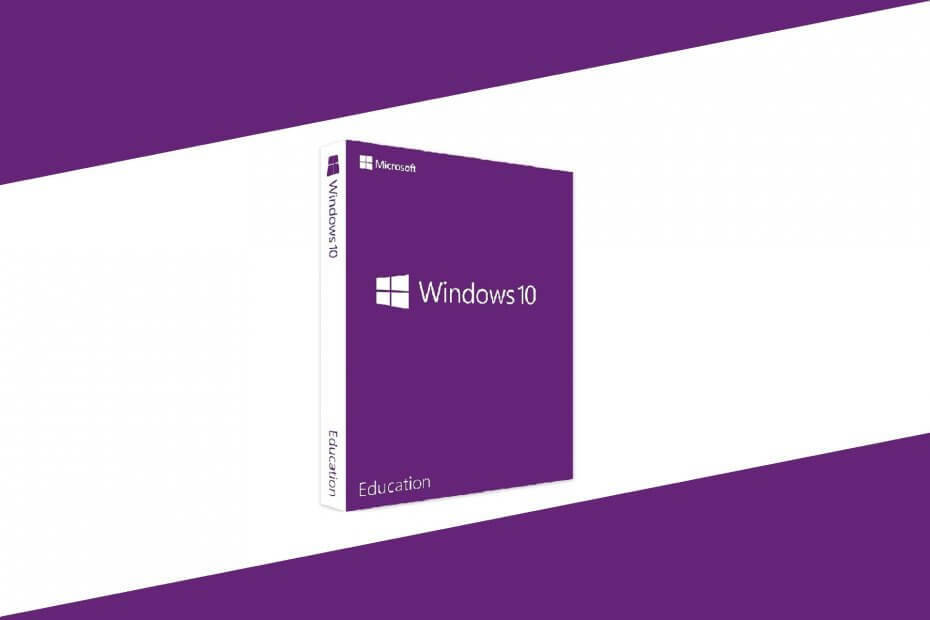- ال0xc004c003 يتم تشغيل رمز خطأ تنشيط Windows 11 عند رفض الوصول بسبب استخدام ملف التحقق من صحة المفتاح.
- أولئك الذين لديهم تراخيص Windows غير نشطة لا يمكنهم الوصول إلى بعض التخصيص بالإضافة إلى وظائف النظام الأخرى بسبب قيود Microsoft.
- بدلاً من ذلك ، يمكنك استخدام موجه الأوامر لتنشيط Windows 11.
- قد يكون الرجوع إلى إصدار أقدم من Windows 10 من Windows 11 هو الحل الأفضل بينما ننتظر Microsoft للعثور على حل لهذه المشكلة.

Xالتثبيت عن طريق النقر فوق ملف التنزيل
سيقوم هذا البرنامج بإصلاح أخطاء الكمبيوتر الشائعة ، ويحميك من فقدان الملفات ، والبرامج الضارة ، وفشل الأجهزة ، وتحسين جهاز الكمبيوتر الخاص بك لتحقيق أقصى أداء. إصلاح مشكلات الكمبيوتر وإزالة الفيروسات الآن في 3 خطوات سهلة:
- قم بتنزيل Restoro PC Repair Tool يأتي مع التقنيات الحاصلة على براءة اختراع (براءة اختراع متاحة هنا).
- انقر ابدأ المسح للعثور على مشكلات Windows التي قد تتسبب في حدوث مشكلات بجهاز الكمبيوتر.
- انقر إصلاح الكل لإصلاح المشكلات التي تؤثر على أمان الكمبيوتر وأدائه
- تم تنزيل Restoro بواسطة 0 القراء هذا الشهر.
إذا كنت قد انتقلت مؤخرًا إلى Windows 11 أو أعدت تثبيت نظام التشغيل ، فهناك احتمال كبير أنك واجهت فشل تنشيط Windows.
رمز الخطأ 0xc004c003 هو مشكلة يواجهها المستخدمون عندما يحاول نظامهم تنشيط نظام التشغيل باستخدام مفتاح المنتج الرقمي لتنشيط OEM.
ما هو رمز خطأ التنشيط 0xC004C003؟
يظهر هذا الخطأ على Windows 11 عندما يحاول المرء تنشيط ترخيص Windows لأن نظام التشغيل يواجه خطأ على الخادم. لا يمكن إفراد السبب.
سيظهر الخطأ بالتنسيق التالي:
لا يمكننا تنشيط Windows على هذا الجهاز لأنه ليس لديك ترخيص رقمي صالح أو مفتاح منتج. إذا كنت تعتقد أن لديك ترخيصًا أو مفتاحًا صالحًا ، فحدد استكشاف الأخطاء وإصلاحها أدناه. رمز الخطأ: 0xC004C003
ما الذي يسبب رمز الخطأ 0xc004c003 في نظام التشغيل Windows 11؟
للوصول إلى خلية التسجيل والتحقق من مفتاح المنتج ، يتعين على المرء المرور عبر مكون كود الترخيص في Windows. يتم تشغيل رمز الخطأ 0xc004c003 عند رفض الوصول بسبب استخدام وصول غير صحيح.
وتجدر الإشارة أيضًا إلى أن التحقق من صحة المفتاح غير الناجح يمكن أن يتسبب في حدوث هذا الخطأ. ومع ذلك ، تختلف أسباب عدم نجاح التحقق من صحة المفتاح.
كيف يمكنني إصلاح خطأ التنشيط 0xc004c003 في نظام التشغيل Windows 11؟
1. استخدم موجه الأوامر لتنشيط Windows 11
- اضغط على شبابيك المفتاح والنوع كمد في شريط البحث.

- ثم ، انقر بزر الماوس الأيمن فوق موجه الأمر واختر تشغيل كمسؤول. انقر نعم إذا طلب منك ذلك التحكم في حساب المستخدم.

- أدخل الأمر التالي ، ثم اضغط على يدخل:
vbs - ذراع
- انقر فوق نعم وأعد تشغيل جهازك بمجرد نجاح الطلب.
- افتح صفحة التنشيط وتحقق من حل الخطأ.
في بعض الأحيان ، يفشل خادم Microsoft في التحقق من ترخيصك وتنشيطه بسبب مشكلات في الخادم. ومع ذلك ، لا يزال بإمكانك استخدام موجه الأوامر لتنشيط الترخيص الخاص بك.
2. تحقق من إصدار Windows الذي تستخدمه
ملاحظة
يمكن أن يتغير نظام التشغيل المثبت ، اعتمادًا على كيفية تثبيت Windows 11 على جهازك. خاصة إذا أجريت ترقية موضعية ، فسيقوم Windows تلقائيًا باكتشاف الإصدار الحالي وتثبيت الإصدار المناسب الذي يجب أن تستخدمه.
- اضغط على شبابيك مفتاح + أنا مفتاح لفتح إعدادات.

- انقر فوق نظام، قم بالتمرير لأسفل وانقر فوق عن.

- ثم قم بالتمرير لأسفل إلى ملف مواصفات النوافذ الجزء. أعثر على الإصدار قسم لعرض إصدار Windows 11 مثبتة على جهاز الكمبيوتر الخاص بك. إذا كان Windows 11 الخاص بك يطابق الإصدار السابق الذي قمت بتثبيته ، فهذه ليست المشكلة التي تتسبب في ظهور رمز الخطأ.

3. احصل على Microsoft لإعادة تنشيط Windows
في المرة الأولى التي تقوم فيها بتسجيل ترخيص Windows 11 ، يقوم تلقائيًا بربط نفسه بالأجهزة الموجودة على جهازك. يساعد ذلك Microsoft على ضمان استخدام الترخيص وفقًا للشروط الموضحة.
لذلك ، لا يحتاج المستخدمون إلى تنشيط Windows يدويًا على نظام التشغيل الخاص بهم في كل مرة يقومون فيها بإجراء تثبيت نظيف.
ومع ذلك ، إذا أجريت تغييرات على جهازك من حيث الأجهزة (على سبيل المثال ، حصلت على لوحة أم جديدة) ، فلن تتمكن Microsoft من التحقق من الصلاحية. على هذا النحو ، يظهر رمز الخطأ 0xc004c003.
لمواجهة هذه المشكلة ، يمكنك استخدام Digital Product Key أو حتى تشغيل مستكشف الأخطاء ومصلحها للتحقق من Windows وتنشيطه.
استخدم موارد Microsoft عند محاولة إعادة تنشيط Windows 11 خاصة بعد تغيير الأجهزة على جهازك للحصول على مزيد من الإرشادات.
4. قم بالتبديل إلى Windows 11 Home
إذا استخدمت مفتاح ترخيص الإصدار Home لترقية جهازك إلى Windows Pro من Windows 11 Home ، فهذا هو سبب ظهور رمز خطأ التنشيط.
لذلك ، يمكنك إما الرجوع إلى الإصدار السابق الذي قمت بتثبيته أو الترقية إلى الإصدار Pro عن طريق شرائه.
5. اضبط السجل لتثبيت Windows 10 Home
- صحافة شبابيك مفتاح + ص مفتاح لفتح يركض صندوق المحادثة.

- أدخل الكود التالي وانقر فوق نعم. أيضا ، انقر فوق نعم عندما يطلب منك ذلك التحكم في حساب المستخدم:
رجديت
- انتقل من خلال الكود التالي في ملف محرر التسجيل:
الكمبيوتر \ HKEY_LOCAL_MACHINE \ SOFTWARE \ Microsoft \ Windows NT \ CurrentVersion
- على اليمين ، ابحث عن ملف اسم المنتجالقيمة.

- ثم اكتب Windows 11 Home أحادي اللغة. ثم انقر فوق نعم لحفظ التغييرات.

- ثم ، ابحث وانقر نقرًا مزدوجًا على ملف قيمة EditionID.

- ثم اكتب CoreSingleLanguage وانقر فوق نعم لحفظ التغييرات.

- بعد ذلك ، انتقل إلى الموقع التالي في محرر التسجيل:
الكمبيوتر \ HKEY_LOCAL_MACHINE \ SOFTWARE \ WOW6432Node \ Microsoft \ Windows NT \ CurrentVersion
- في الجزء الأيسر ، ابحث عن ملف قيمة اسم المنتج وتغييره إلى نظام التشغيل Windows 10 Home. ثم اضغط نعم لحفظ التغييرات.

- ثم ابحث عن ملف معرف الطبعة، وانقر فوقه نقرًا مزدوجًا ، وقم بتغييره إلى CoreSingleLanguage. انقر نعم لحفظ التغييرات.

- أقفل ال محرر التسجيل.
6. قم بالتبديل إلى Windows 11 Home
- انتقل إلى الصفحة الرئيسية الرسمية لـ Microsoft Windows 11 للحصول على صفحة الويب.
- قم بالتمرير لأسفل إلى التنزيل الصفحة الرئيسية Windows 11 صورة القرص (ISO) جزء. انقر فوق القائمة المنسدلة واختر نظام التشغيل Windows 11. اضغط على تحميل زر.

- ثم حدد اللغة التي تريد استخدامها. انقر فوق التالي.

- اضغط على الحصول على 64 بت زر. سيؤدي هذا إلى بدء عملية الحصول على نوافذ المنزل 11 ISO.

- بمجرد تنزيل ملف ISO ، افتح المجلد. ثم ، انقر فوق صورة ISO و اختار تتعدد.

- سيقوم Windows Home بتثبيت ملف ISO وفتح مجلد محرك الأقراص تلقائيًا. إذا لم يكن كذلك ، فانقر فوق رمز محرك أقراص DVD أسفل هذا الكمبيوتر. ثم ، انقر نقرًا مزدوجًا فوق ملف Setup.exe ملف في مجلد ISO. ثم انقر فوق نعم إذا طلب منك ذلك التحكم في حساب المستخدم.

- ثم انقر فوق قم بتغيير كيفية تنزيل برنامج الإعداد للتحديثات.
- انقر فوق ليس من المناسب الآن. ثم انقر فوق تالي المضي قدما.
- يختار الإخطارات وعبارات الترخيص.

- في على استعداد لوضع نافذة ، تأكد من قم بإعداد Home Windows 11 Homeوالاحتفاظ بسجلات خاصة وبيانات وتطبيقات يتم عرض الاختيار. انقر فوق تثبيت و انتظر.

- ثم أعد تشغيل جهازك.
- انتقل إلى صفحة الإعدادات. ثم حدد عن. حدد الصفحة الرئيسية Windows المواصفات واختبار الإصدار.

- قم بتنشيط Windows عن طريق فتح ملف إعدادات صفحة. ثم انتقل إلىالتنشيطقسم يقع تحت نظام.

- اتبع الإرشادات التي تظهر على الشاشة لتنشيط إصدار Home Windows 11 الخاص بك.
هذه هي الطريقة التي يمكنك بها إعادة تثبيت نظام التشغيل Home Windows ، دون أن تفقد الملفات أو التطبيقات المهمة بالضرورة.
خطأ التنشيط غير موجود على الأجهزة التي تعمل حاليًا في إصدار الأمان لشهر يناير 2021 أو إصدار سابق.
إذا كنت تواجه مشكلة التنشيط حاليًا ، فقم بتشغيل إصدار 12 يناير 2021 أو إصدار سابق لإصلاح المشكلة.
كيف يمكنني حل رموز خطأ التنشيط على Windows 11؟
لا تسمح Microsoft للمستخدمين الذين لديهم تراخيص Windows معطلة بالاستفادة من بعض التخصيص والوظائف الأخرى على الأنظمة. لذلك ، تحتاج إلى التحقق من إصدار Windows 11 ومفتاح المنتج.
بدلاً من ذلك ، يمكنك استخدام موجه الأوامر. علاوة على ذلك ، تحقق من صلاحية الترخيص الخاص بك وقم بالرجوع إلى الإصدار الصحيح من Windows 11 إذا لزم الأمر. يمكنك إلقاء نظرة على موقعنا دليل حول كيفية استعادة Windows 11 إلى إعدادات المصنع الخاصة به من أجل هذا.
علاوة على ذلك ، لا تتردد في الاستفادة من تطبيقات الإصلاح التابعة لجهات خارجية سيساعدك ذلك في التعامل مع مجموعة واسعة من صعوبات تحديث Windows مثل رمز خطأ التنشيط 0xc004c003 على Windows 11.
ومع ذلك ، إذا استمرت المشكلة نفسها ، فيجب عليك التفكير الرجوع إلى Windows 10 بينما ننتظر Microsoft للتوصل إلى حل لهذه الأخطاء ومواطن الخلل.
هل واجهت رمز خطأ التنشيط 0xc004c003 على نظام التشغيل Windows 11 وهل تمكنت من حل المشكلة باستخدام الطرق المذكورة أعلاه؟ شاركنا بأفكارك في قسم التعليقات أدناه.